谁说Mac不能玩游戏?
有了CrossOver,你也能在Mac上玩《黑神话:悟空》《守望先锋》《荒野大镖客2》《赛博朋克2077》《艾尔登法环》等热门游戏啦
-
系统清理+兼容软件套装
-
CrossOver 永久版
-
CrossOver 年订阅版
Mac 爽玩 3A 游戏大作!点我看体验视频

发布时间:2020-07-06 13: 28: 53
Hype是一款用于Mac系统的HTML5创作软件,能够通过零代码的形式,辅助非专业人员制作好看的精美网页,并进行了网页端和手机端不同大小页面的适配。
下面小编就利用Hype 4版本,教大家如何制作点赞和取消点赞的网页动画效果,本文是第一章节,主要讲解的是该网页的静态场景页面的制作,下一章节则开始进行动画制作的讲解。
首先,在教程开始前,先对完成后的效果进行预览,对整个效果有个大概的了解,方便后面进行动画的制作。
点击Hype界面上方的“预览”按钮,打开默认浏览器进行效果预览,如下图1。
图1:预览动画效果
预览的效果如下图2所示,可以看到,页面默认的点赞数是502,同时点赞的心形按钮是灰色的。点击心形按钮点赞后,心形按钮从灰色变为橙红色,同时点赞数从502变为503,如下图3红框。当然,还有取消点赞的功能,再次点击心形按钮,点赞数就会从503变为502,点赞按钮也会重新变为灰色,就和抖音的点赞功能大同小异。
第一步:点击Hype菜单栏的“场景”菜单,选择“新场景”,为当前Hype项目创建一个新场景。然后在右侧检查器中,切换到“场景”选项卡,设置当前场景大小为“预设大小”,宽度为320px,高度为568px。缩放比例都为100%,如下图4所示。
.png)
第二步:创建好场景以后,需要在场景中加入元素,想要达到上述预览的效果,大家需要在场景中添加10个元素,如下图5红框所示。
.png)
前2个元素是点赞数502和503,通过点击Hype界面上方的“元素”按钮,然后点击“文本”,创建2个文本元素,输入502和503,然后移动到图5点赞数指定位置即可。
然后,主要就是导入图像元素,从图5红框可以看出,除了2个文本元素以外,其他的必须元素都是图像元素。点击界面上方“元素”按钮,再点击图像按钮,一次性选中所有要用到的图像,点击“打开”,导入到Hype场景中,如下图6。
.png)
其中主要的图像元素素材文件,包括一个LOL的图片素材、一个灰色的心形图案、一个橙红色的心形图案、一个左边的心形图案和一个右边的心形图案,部分素材如下图7。
.png)
导入图像素材以后,使用鼠标拖动图像素材,将图像素材按照上图5的效果摆放好,如果涉及到图片层级问题,可通过鼠标右键点击“上移一层”、“下移一层”按钮进行解决,完成以后,本节的场景设置就算完成了,在下一节《实例:使用Hype制作点赞和取消点赞的网页动画(二)》中,小编将带大家学习如何使用该场景,制作点赞的动画效果,请大家继续关注Hype中文网站进行后续学习哦。
作者署名:包纸
展开阅读全文
︾
读者也喜欢这些内容:

怎么在Hype中设置掉落弹起的动画效果
如果使用Hype制作球体掉落弹起的效果,是不是只能通过绘制运动路径的方法?其实,我们有更加便捷的方法,就是在关键帧过渡方式中选择弹起的方式,让元素在开始帧与结束帧之间呈现弹跳的动画。...
阅读全文 >

利用Hype制作鼠标移至切换图片的效果(场景设置)
在一些图库网站里,我们经常会使用到滑动切换图片的功能。该功能可帮助我们快速地浏览图库中的图片,避免进行繁琐的打开、关闭图片的操作。...
阅读全文 >
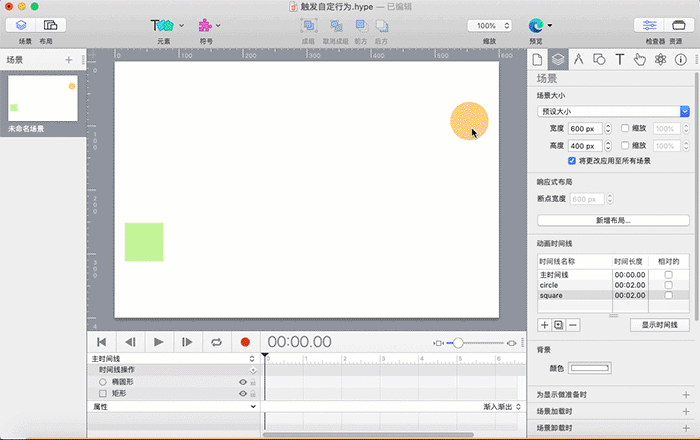
Hype 4时间线操作(十四) 触发自定行为
在Hype 4交互动效制作软件中,当一个场景中有多个对象同时运动时,如果使用前面所学到的知识,就会对每个对象设置一条时间线,然后通过在一个关键帧中设置多个“开始时间线”的操作来触发这些对象在某个时间点同时运动。...
阅读全文 >
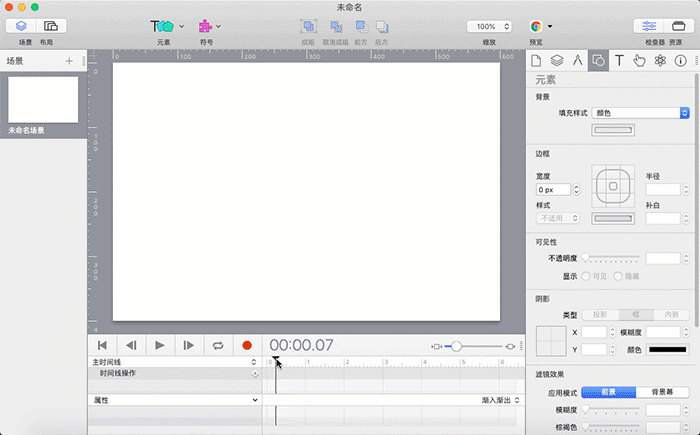
Hype 4时间线操作(六)前往URL
URL是Uniform Resource Locator的缩写,称之为统一资源定位符,就是网页地址的意思。每一个网页都有只属于自己的URL地址,在浏览器中输入URL地址,就可以打开其指向的网页。...
阅读全文 >